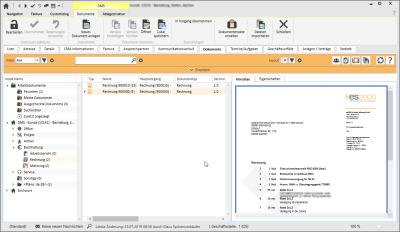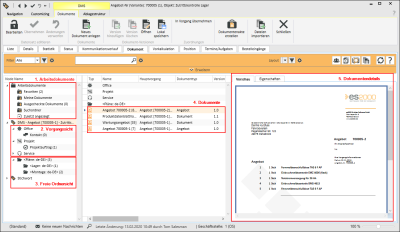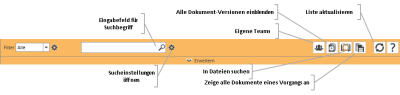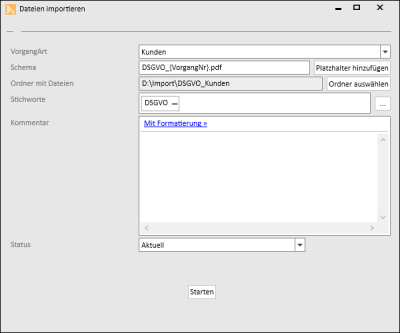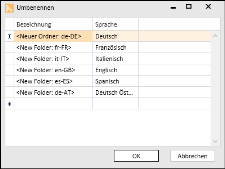Werkzeuge | DMS | Dokumente
In den einzelnen Modulen der einzelnen Vorgänge (zum Beispiel Serviceaufträge; Kundenakten etc.) von eserp können Dateien mit beliebigem Inhalt im Register Dokumente verwaltet werden.
Handelt es sich bei dem Vorgang um eine Adresse (Kunden, Bedarfer, Lieferanten etc.) so werden auf dem Register Dokumente alle Dokumentversionen sortiert nach Vorgangsart und Zeit angezeigt, bei denen der Vorgang zu dieser Adresse zugeordnet werden kann (Beispiel: alle Dokumente eines Serviceauftrages, der zu diesem Kunden gehört).
Sollte es sich bei dem Vorgang um keine Adresse handeln (zum Beispiel: ein Serviceauftrag) so werden auf dem Register Dokumente nur die Dokumente angezeigt, die direkt dieser Vorgangsart (Beispiel Vorgangsart: Serviceauftrag) und diesem Vorgang (Beispiel Serviceauftragnr. 23461) zugeordnet sind.
Vorgangsart Adresse
Innerhalb der Detailformulare der einzelnen Adressarten (Kunden, Bedarfer, Lieferanten etc.) in eserp wird das Register Dokumente zur Verwaltung von Dateien angezeigt.
Innerhalb des Registers werden einzelne Dokumentversionen in einem Ordnerbaum dargestellt. Der Ordnerbaum setzt sich dabei aus den einzelnen möglichen Vorgangsarten für diese Adressart im eserp zusammen.
Sie können sich zum Beispiel alle Angebotsdokumente eines Kunden anzeigen lassen, indem Sie den Ordner Angebot im Verzeichnisbaum anklicken. Es werden jeweils nur die Dokumentversionen angezeigt, die einem Vorgang der Adresse zugeordnet sind.
Hintergrund anhand folgenden Beispiels: ein Dokument mit einer Verfahrensanweisung zum Neustarten einer Alarmanlage oder einer Telefonanlage kann in unterschiedlichen Versionen an mehrere Kunden über unterschiedliche Servicecalls des Helpdesks verschickt worden sein. Bei der Adresssicht interessiert den Benutzer aber nur die spezifische Version, die zu einem Zeitpunkt X an den Kunden verschickt wurde.
Der Ordner Sonstige stellt dabei eine Besonderheit dar. Hier können Dokumente ohne explizite Vorgangszuordnung abgelegt werden. Einzig die Adresse an sich wird automatisch dem Dokument als Vorgang zugeordnet. Über die Einstellungen des Dokumentenmangements können auch zusätzliche Unterordner dem Ordner Sonstige hinzugefügt werden.
Andere Vorgänge mit DMS Ablage
Sollte es sich bei dem Vorgang, in dem das Dokumentenmanagement angezeigt wird um keine Adresse handeln, so werden in dem Verzeichnisbaum auf dem Register Dokumente nur die Dateien angezeigt, die direkt diesem Vorgang zugeordnet sind.
Bereiche
Das Register Dokumente ist in verschiedene Bereiche unterteilt.
Der Schwerpunkt liegt auf der gruppierten Darstellung von Dokumenten auf der Zeitachse je Vorgangsart.
1. Arbeitsdokumente
Zu den Arbeitsdokumenten gehören folgende Bereiche:
Favoriten
Zeigt alle Dokumente an, die als Favoriten hinterlegt sind. Dokumente können über das Kontextmenü (Rechtsklick auf das Dokument / die Dokument-Version) als Favorit hinzugefügt oder von Favoriten entfernt werden.
Meine Dokumente
Alle Dokumente bzw. Versionen eines Dokuments, die vom aktuellen Benutzer erstellt wurden.
Ausgecheckte Dokumente
In diesem Verzeichnis werden alle Dokumente angezeigt, die vom aktuellen Benutzer zur Bearbeitung ausgecheckt wurden.
Suchordner
Zeigt alle Dokumentversionen an, die im Suchdialog geöffnet, lokal gespeichert oder ausgecheckt wurden.
Zuletzt angezeigt
Zeigt alle Dokumentversionen an, die zuletzt aus dem Dokumentenmanagementsystem-Modul geöffnet wurden.
2. Vorgangssicht
In den einzelnen Knoten der Vorgangssicht werden alle Dokumente der jeweiligen Vorgangsart gruppiert nach der relativen Vorgangsnummer dargestellt. Sollte eine Vorgangsart einen Unterordner besitzen wird der Verzeichnisbaum erhalten und die in Ihm enthaltenen Dokumente auf der Zeitachse gruppiert dargestellt.
3. Freie Ordnersicht
Bei der Freien Ordnersicht handelt es sich um eine allgemeine, nicht vorgangsbezogene, Dokumentenablage. Die Ordnerstruktur ist individuell einstellbar. Dokumente werden zeitlich gruppiert in den jeweiligen Ordnern angezeigt.
4. Dokument
Ein Dokument besitzt u.a. die Eigenschaften Dokumentname; Dokumentautor; Anlagedatum; Dateigröße. Jedes Dokument kann verschiedene Versionen haben. Jede Version kann unterschiedlichen Vorgängen zugeordnet sein.
In diesem Bereich können auch Unterordner angezeigt werden, die sich auf derselben Ebene wie die Dokumentversionen selbst befinden.
5. Dokumentdetails
Die Dokumentdetails sind in drei Hauptbereichen untergliedert: Neben einer Dokumentenvorschau sind hier die Dokumenteneigenschaften, die Eigenschaften einer Dokumentenversion, sowie die Dokumentenhistorie einsehbar.
Vorschau
Bei der Dokumentvorschau können keine Änderungen im Dokument vorgenommen werden.
Für die Vorschau wird die registrierte Software für Dokumentvorschau verwendet (zum Beispiel Adobe Acrobat Reader für PDF-Dateien), die für den Datei-Typ in der Windows-Registry hinterlegt ist.
Falls keine Vorschau verfügbar ist, fehlt eine Zuordnung von der jeweiligen Dateiendung zu einer entsprechenden Anwendung in der Windows-Registry.
Eigenschaften
Hierzu werden die Dokumenteigenschaften und die Eigenschaften einer Dokumentversion angezeigt.
Suchleiste
Die Suchleiste ermöglicht das schnellere Finden von Dokumentversionen.
Volltextsuche
Neben der Volltextsuche können benutzerdefinierte Filter verwendet werden um Dokumentversionen zu finden.
Eine Vorschau des Dokuments und eine Zusammenfassung der Eigenschaften zum Dokument und zu der spezifischen Version werden bei der Auswahl angezeigt.
Die ausgewählte Dokumentversion kann letztendlich geöffnet, lokal gespeichert oder ausgecheckt werden. Dokumentversionen die beim Suchvorgang geöffnet oder lokal gespeichert werden, werden unter Arbeitsdokumente im Bereich Suchordner gespeichert und angezeigt.
Siehe auch Suchen und Filtern
Funktionen / Symbolleisten
In den Symbolleisten (Ribbon / Ribbonbar) oberhalb des Registers stehen Ihnen verschiedene Funktionen zur Verfügung.
Der Aufbau der Symbolleisten ist abhängig von aktuellen Modul / Register.
Einige Symbolleisten werden nur bei der Bearbeitung bestimmter Felder eingeblendet, wie zum Beispiel die Symbolleiste Text bei RichText-Feldern.
Bereich 'Datensatz editieren'
![]() Bearbeiten
Bearbeiten
Klicken Sie auf die Schaltfläche ![]() Bearbeiten um das Formular in den Bearbeitungsmodus zu versetzen.
Bearbeiten um das Formular in den Bearbeitungsmodus zu versetzen.
Im Bearbeitungsmodus stehen dann die üblichen Eingabe-Elemente zur Verfügung.
Existieren geänderte Daten und das Formular wird geschlossen oder der Datensatz wird gewechselt erscheint eine Quengelabfrage, ob die geänderten Daten übernommen- oder verworfen werden sollen.
So lange Eingaben nicht aktiv gespeichert wurden, das Formular nicht geschlossen oder der Datensatz gewechselt wurde, können Änderungen durch die Schaltfläche ![]() Änderungen verwerfen Rückgängig gemacht werden.
Änderungen verwerfen Rückgängig gemacht werden.
Detaildatensätze können auch direkt im Bearbeiten-Modus geöffnet werden. Deaktivieren Sie dazu unter Einstellungen | Allgemein | Allgemein | Einstellungen | System Einstellungen - Bereich 'Programmverhalten' die Option Detaildaten nicht automatisch bearbeiten.
Siehe auch Datensatz bearbeiten
![]() Übernehmen
Übernehmen
Geänderte Daten können immer aktiv gespeichert werden, indem die Schaltfläche ![]() Übernehmen angeklickt wird.
Übernehmen angeklickt wird.
![]() Übernehmen und Schließen
Übernehmen und Schließen
Mit der Funktion ![]() Übernehmen und Schließen können Sie in einem Schritt die geänderten Daten speichern und das Eingabe-Formular / Modul schließen.
Übernehmen und Schließen können Sie in einem Schritt die geänderten Daten speichern und das Eingabe-Formular / Modul schließen.
![]() Änderungen verwerfen
Änderungen verwerfen
So lange Eingaben nicht aktiv gespeichert wurden, das Formular nicht geschlossen oder der Datensatz gewechselt wurde, können Änderungen durch die Schaltfläche ![]() Änderungen verwerfen rückgängig gemacht werden.
Änderungen verwerfen rückgängig gemacht werden.
Bereich 'Dokumente'
![]() Neues Dokument anlegen
Neues Dokument anlegen
Zum Anlegen eines neuen Dokumentes wird die Berechtigung DMS | Neues Dokument hinzufügen benötigt.
-
Um ein neues Dokument anlegen zu können, wählen Sie entweder einen (Unter-)Ordner innerhalb eines Vorgangs oder im Bereich der freien Ordner ein Verzeichnis aus.
-
Klicken Sie auf die Schaltfläche
 Neues Dokument anlegen, das Eingabefenster Neues Dokument anlegen wird geöffnet.
Neues Dokument anlegen, das Eingabefenster Neues Dokument anlegen wird geöffnet.Alternativ zum Auswählen einer Datei über das Eingabeformular Neues Dokument anlegen, können innerhalb des DMS Dokumentversionen kopiert und eingefügt werden.
Auch lokale Dateien, die in die Zwischenablage kopiert werden, können somit ins DMS eingefügt werden.
-
Wählen Sie ein Dokument aus.
Es stehen drei Möglichkeiten zur Dokumentauswahl zur Verfügung.
 Lokale Datei
Lokale DateiEs wird ein Dateiauswahlfenster geöffnet, Sie können eine Datei aus dem lokalen Dateisystem auswählen.
 DMS
DMS Es wird ein Suchdialog geöffnet, mit dem Sie eine Datei aus dem DMS auswählen können.
 Scanner
ScannerÜber diese Funktion können Sie ein Dokument scannen und die dadurch erstellte temporäre Datei auswählen.
-
Legen Sie die Dokument-Eigenschaften fest.
-
Die Vorgangszuordnung hat direkten Bezug zu der Version des Dokumentes. Der Hauptvorgang wird automatisch aus dem Kontext hinzugefügt, zu dem das Dokument angelegt wird.
-
Zum Einfügen des gewählten Dokuments klicken Sie auf die Schaltfläche
 Übernehmen.
Übernehmen.
Bereich 'Dokument-Versionen'
![]() Version hinzufügen
Version hinzufügen
Zum Hinzufügen einer neuen Version eines neuen Dokumentes wird die Berechtigung DMS | Neue Version hinzufügen benötigt.
-
Um eine Dokumentversion hinzufügen, wählen Sie das jeweilige Dokument aus.
-
Klicken Sie auf die Schaltfläche
 Version hinzufügen, das Fenster Version hinzufügen wird geöffnet. Die Dokument -Eigenschaften werden aus dem Ursprungsdokument übernommen, eine neue Versionsnummer ist bereits eingetragen.
Version hinzufügen, das Fenster Version hinzufügen wird geöffnet. Die Dokument -Eigenschaften werden aus dem Ursprungsdokument übernommen, eine neue Versionsnummer ist bereits eingetragen. -
Wählen Sie ein Dokument aus.
Es stehen drei Möglichkeiten zur Dokumentauswahl zur Verfügung.
 Lokale Datei
Lokale DateiEs wird ein Dateiauswahlfenster geöffnet, Sie können eine Datei aus dem lokalen Dateisystem auswählen.
 DMS
DMS Es wird ein Suchdialog geöffnet, mit dem Sie eine Datei aus dem DMS auswählen können.
 Scanner
ScannerÜber diese Funktion können Sie ein Dokument scannen und die dadurch erstellte temporäre Datei auswählen.
-
Die Eigenschaften des Dokuments sind beim Hinzufügen einer Version bereits vordefiniert und können hier nicht geändert werden. Es können jedoch Eigenschaften zur Version und deren Vorgangszuordnungen festlegt werden.
-
Zum Einfügen der Dokumentversion klicken Sie auf die Schaltfläche Übernehmen.
![]() Version löschen
Version löschen
Beim Löschen einer Dokumentversion wird eine Zusammenfassung aller zugehörigen Vorgangszuordnungen dargestellt.
Voraussetzungen zum Löschen einer Version:
- Die Dokumentversion ist eingecheckt.
Nur der Benutzer, der das Dokument bzw. die Dokumentversion erstellt hat, kann die Version löschen.
Zum Löschen ist die Anwender-Berechtigung DMS | Dokument löschen notwendig.
![]() Öffnen
Öffnen
Beim Öffnen einer Dokumentversion wird die für den Dateityp in der Registry angemeldete Anwendung aufgerufen, um die Dokumentversion direkt aus dem DMS heraus zu öffnen.
Zum Öffnen einer PDF-Datei wird zum Beispiel Adobe Acrobat geöffnet oder Microsoft Word zum Öffnen von DOCX / DOC-Dateien.
![]() Lokal speichern
Lokal speichern
Beim lokalen Speichern einer Dokumentversion, kann die jeweilige Version aus dem DMS heruntergeladen und lokal gespeichert werden.
-
Wählen Sie das Dokument aus.
-
Klicken Sie auf die Schaltfläche
 Lokal speichern
Lokal speichern -
Ein Dateiauswahldialog wird geöffnet, um den lokalen Speicherpfad festzulegen. Der Dateiname kann vor dem Speichern noch geändert werden.
Bereich 'Zuordnungen'
In Vorgang übernehmen
Es wird ein Fenster zur Auswahl eines Vorgangs für die aktuelle Dokumentversion geöffnet. Wählen Sie einen Vorgang aus um das Dokument in diesen Vorgang zu übernehmen.
![]() Dokumentenakte erstellen
Dokumentenakte erstellen
Beim Erstellen einer Dokumentenakte können alle Dokumentversionen zu einem Vorgangs bzw. zu einem Ordner aus dem Bereich der freien Ordner als ZIP-Datei exportiert werden. Die Ordnerstruktur wird beim Exportieren aus dem DMS übernommen.
Zum Erstellen einer Dokumentenakte wird die Berechtigung DMS | Dokumentenakte erstellen benötigt.
Im Dialog erscheint eine Vorschau der Anzahl an Dateien, die exportiert werden und den dafür notwendigen Speicherbedarf.
![]() Vorgang auswählen
Vorgang auswählen
Über die Schaltfläche Vorgang auswählen können Sie Vorgänge auswählen. Die zur Verfügung stehenden Vorgänge sind abhängig vom aktiven Vorgang. Als Vorgabe wird die Liste der Vorgänge mit dem Filter 'Nach Vorgang filtern' geöffnet.
Unter-Vorgänge
Aktivieren Sie diese Option, um alle Unter-Vorgänge zu einem Vorgang zu exportieren. Es werden alle Dokumente, die den Vorgang als weitere Zuordnung beinhalten, exportiert.
Zugeordnete Vorgänge
Bei aktivierter Option werden auch die Dokumente von zugeordneten Vorgängen exportiert.
![]() Auswahl aufheben
Auswahl aufheben
Um einen Vorgang aus der Liste zu entfernen, markieren Sie einen Vorgang und klicken dann auf die Schaltfläche Auswahl aufheben.
Mit der Schaltfläche ![]() Dokumentakte erstellen werden die Dokumente der ausgewählten Vorgänge exportiert. Zur Ablage der ZIP-Datei wird ein Dateiauswahlfenster geöffnet.
Dokumentakte erstellen werden die Dokumente der ausgewählten Vorgänge exportiert. Zur Ablage der ZIP-Datei wird ein Dateiauswahlfenster geöffnet.
![]() Dateien importieren
Dateien importieren
Mit der Funktion Dateien importieren können Sie automatisiert eine größere Menge an Dateien in das DMS je Vorgangsart importieren.
Für die Funktion Dateien importieren wird die Berechtigung DMS | Dokumente - Batch Import von Dateien benötigt.
Sie haben je Kunde eine PDF-Datei mit der unterschriebenen DSGVO-Freigabe in einem Verzeichnis, die den jeweiligen Kunden im DMS zugeordnet werden soll. Der Dateiname der PDF-Datei beinhaltet die Kundennummer, zum Beispiel DSGVO_4711.pdf.
-
Wählen Sie im DMS den gewünschten Ordner aus, in dem bei der jeweiligen Vorgangsart das Dokument importiert werden soll.
-
Klicken Sie dann auf die Schaltfläche
 Dateien importieren.
Dateien importieren. -
Wählen Sie die gewünschte Vorgangsart aus, zum Beispiel Kunden.
-
Legen Sie das Schema für die Zuordnung an. Die Zuordnung zum einzelnen Vorgang wird über einen Platzhalter sichergestellt.
Über die Schaltfläche Platzhalter hinzufügen, wird für die ausgewählte Vorgangsart ein Platzhalter für die Vorgangsnummer eingefügt, beim Kunden wäre das die Kundennummer.
-
Wählen Sie unter Ordner mit Dateien den Ordner aus, der die zu importierenden Dateien enthält.
-
Unter Stichworte können Sie vorher angelegte Stichworte den importierenden Dateien zuordnen. Siehe auch Stichwort.
-
Sie können beim Import einen Kommentar bei den importierten Dateien hinterlegen. Dieser Kommentar wird später im DMS bei der Auswahl der Datei angezeigt.
-
Wählen Sie unter Status einen Dokumenten-Status aus, der den zu importierenden Dateien zugeordnet werden soll. Siehe auch Dokumenten-Status
-
Mit der Schaltfläche Starten wird der Import gestartet.
Es werden die Dokumente importiert, mit einer Version versehen und eingecheckt. Dabei wird auf mögliche Dubletten geprüft.
![]() Schließen
Schließen
Schließt das aktuelle Formular / Modul.
Sind noch ungespeicherte Änderungen vorhanden, werden Sie in einer Meldung darauf hingewiesen.
Sie können dann entscheiden, ob die Änderungen gespeichert (Ja), nicht gespeichert (Nein) oder das Schließen abgebrochen werden soll (Abbrechen).
Über die Symbolleiste Ablagestruktur können Sie die vorgangsspezifische Ordnerstruktur für Dokumente anpassen.
Für Änderungen an der Ablagestruktur des Dokumentenmanagementsystems (DMS) wird die Berechtigung DMS | Struktur bearbeiten benötigt.
Die Funktionen sind auch über das Kontextmenü (rechte Maustaste) in der Ordnerstruktur verfügbar.
![]() Ordner hinzufügen
Ordner hinzufügen
Über diese Schaltfläche können Sie der vorgangsspezifischen Ordnerstruktur ein allgemeines Verzeichnis hinzufügen, das Verzeichnis ist für alle Datensätze des Vorgangs verfügbar.
Vor dem Anlegen des Verzeichnisses ist eine Bestätigung erforderlich, in der noch einmal angezeigt wird, für welchen Vorgang der Ordner erstellt wird.
Nach der Bestätigung wird der Ordner erstellt, dabei wird der Ordner mit einem allgemeinen Namen (New Folder / Neuer Order) mit dem ISO-Sprachcode des aktuell angemeldeten Benutzers angelegt (Zum Beispiel de-DE für Deutsch-Deutschland oder de-CH für Deutsch - Schweiz). Über die Schaltfläche ![]() Umbenennen kann der Ordner wie gewünscht sprachabhängig benannt werden.
Umbenennen kann der Ordner wie gewünscht sprachabhängig benannt werden.
![]() Ordner löschen
Ordner löschen
Über diese Schaltfläche können Sie einen in der vorgangsspezifischen Ordnerstruktur markiertes Verzeichnis löschen.
Es können nur Ordner gelöscht werden, die keine Dateien oder Unterordner enthalten.
Vor dem Löschen des Verzeichnisses ist eine Bestätigung erforderlich, in der noch einmal angezeigt wird, für welchen Vorgang der Ordner gelöscht wird. Das Löschen des Ordner erfolgt für alle Datensätze des Vorgangs.
![]() Umbenennen
Umbenennen
Mit dieser Funktion können Sie ein Verzeichnis in der DMS Ordnerstruktur sprachabhängig umbenennen.
Vor dem Umbenennen ist eine Bestätigung erforderlich, da der Vorgang alle Datensätze eines Vorgangs betrifft.
Im Fenster Umbenennen können Sie nun je definierter Sprache dem Ordner einen neuen Namen geben, der ISO Sprachcode wird als Vorgabe mit angegeben.
Sprachen inklusive des ISO-Sprachcodes werden in der Referenztabelle Einstellungen | Allgemein | Allgemein | Referenzen | Sprachen angelegt.
Bezeichnung
Tragen Sie eine Bezeichnung gemäß dem eingestellten Sprachcode ein.
![]() Schließen
Schließen
Schließt das aktuelle Formular / Modul.
Sind noch ungespeicherte Änderungen vorhanden, werden Sie in einer Meldung darauf hingewiesen.
Sie können dann entscheiden, ob die Änderungen gespeichert (Ja), nicht gespeichert (Nein) oder das Schließen abgebrochen werden soll (Abbrechen).